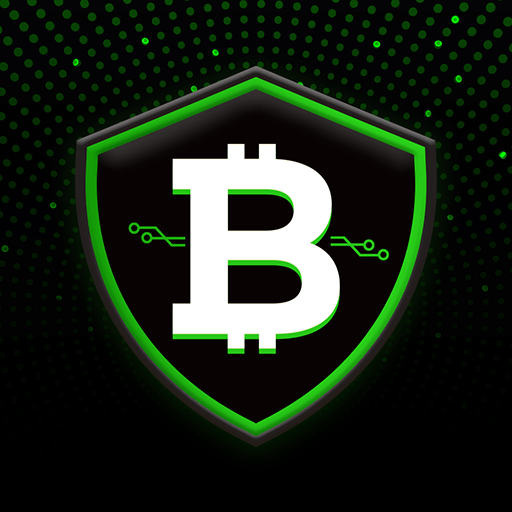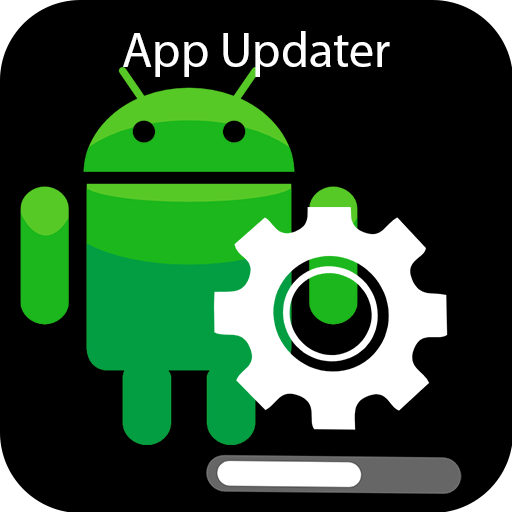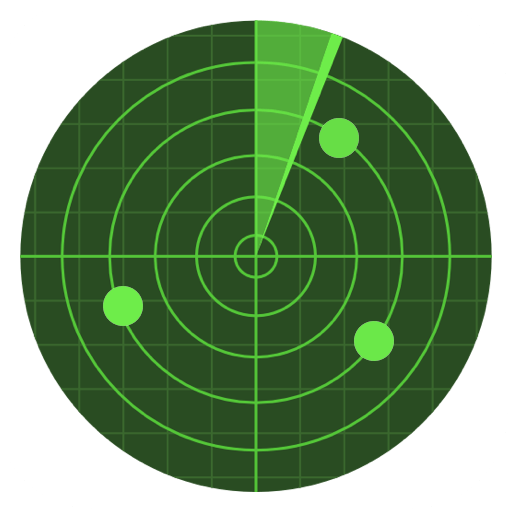Warframe Companionst ein Actionspiel entwickelt von Digital Extremes. Der BlueStacks App-Player ist die beste Plattform (Emulator), um dieses Android-Spiel auf deinem PC oder Mac zu spielen und in ein fesselndes Spielerlebnis einzutauchen.
Lade Warframe Companionmit BlueStacks auf deinen PC herunter und genieß dieses epische Free-to-Play-Actionspiel auf dem größeren und besseren Monitor deines PCs! Tauche kopfüber in ein sich ständig weiterentwickelndes Sci-Fi-Epos ein, in dem du einen speziellen Kampfanzug anziehst und dich auf ein viele Planeten umfassendes Abenteuer quer durch die Galaxie begibst.
Genieß rasante und hektische Echtzeit-Action-Schlachten und kämpf dich durch Horden von Soldaten, Aliens und Monstern. Verbessere und passe jeden Zentimeter deines Warframe Companion an, von den Farben deines Kits bis zu den Waffen, die du bei dir trägst.
Besiege Feinde und schließe Quests ab, um spezielle Mods zu verdienen, mit denen du deinen Warframe so anpassen kannst, dass er zu deinem persönlichen Spielstil passt. Wirst du ein blutrünstiger Schläger, der immer bereit ist, ins Getümmel zu springen, oder ein gläserner Fernkämpfer, der seinen Gegner aus der Distanz tödlichen Schaden zufügt?
Mit Freunden spielt es sich immer besser! Lade deine Leute ein, sich der wilden Fahrt anzuschließen und gemeinsam die Sterne zu bereisen! Erreiche Ziele, besiege gewaltige Bosse und werde stärker, während du eine komplexe und faszinierende Geschichte über eine uralte Alien-Rasse erkundest; und über die furchterregenden Kriegstreiber, die sie auf diese ahnungslose Galaxie losgelassen haben.
Entfessle deinen inneren Weltraum-Ninja und lade Warframe Companion mit BlueStacks auf deinen PC herunter.